【お名前.com】各担当者情報に不備があるとメールが来たらここをチェック
どうもー!当ブログを編集しているイチゼロです。
今回は初めて独自ドメインとやらを取得したのですが、Whois情報(フーイズ)の登録や登録に不備があったせいでなかなか苦労したのでここに書き残しておきます。
調べてもなかなか悩みを解決してくれる記事と出会えなかったので、この記事が少しでも誰かの役に立てばと思います。
もくじ
お名前.comでドメイン取得した方に向けた記事です
私はお名前.comでドメインを取得したので今回はお名前.comでドメインを取得した方が対象になります。
今回はドメインの取得方法についての記事ではありませんので、取得方法などは割愛します。
メールの内容は『whois情報の登録や登録に不備』
さて、ドメインを購入して浮かれ気分の私に一通のメールが届きました。それは登録内容に不備があるので修正しろとのメール。
しかも修正期限が設定されていて、その期間内に修正しないとドメインにペナルティが課せられるというもの!!
これは一大事です。せっかく購入したドメインが機能しなくなるのはとんでもない損失です。
もし同様のメールが送られてきた場合、すぐに修正にとりかかりましょう。以下に確認場所と手順を書いておきます。
まずはお名前.comの登録情報を確認します。登録情報の確認画面への移動手順は
①まずは『お名前.com』にログイン。

お名前IDは登録した時に受けとったメールに書かれている7桁の数字になります。
②ログインしたら『お名前.com会員情報』の、『会員情報の確認/編集』へと移動して下さい。

するとお名前.comに登録してあるあなたの会員情報が表示されるので、全て不備がないか確認して下さい。
私の場合は住所の番地の欄が英語の欄と日本語の欄でなぜか違っていたので、それらを修正しました。
これでお名前.comの会員情報の確認は終わりです、最後にもう一度誤りがないか確認しておきましょう。
確認箇所はまだあるよ!Whoisに情報を登録
お名前.comの会員情報を正しく入力出来たら、次はWhois(フーイズ)にその情報を登録する必要があります。
Whoisが何かを簡単に説明するとドメインを使っている人間が悪い事に使わないようにWhoisに個人情報を登録して、どんな人間がこのドメインを使用しているか管理するためのものらしいです!!
語尾を曖昧にしたのは私もそんなに深く理解してないからです(笑)、すません。
まぁ簡単な話がドメイン情報は把握してるから悪いことすんなよ!って事です。
少し話が逸れましたがWhoisに情報を登録する手順を説明しますね。
①お名前.comにログインして上部タブの『ドメイン設定』の中の『ドメインWhois情報変更』に移動

するとWhoisに登録する情報を入力する画面が開くはずなので、下記手順で登録を行って下さい。
①登録したい対象ドメインのチェックボックスをクリック
②『登録者情報の変更』・『管理担当者情報』・『経理担当者情報』・『技術担当者情報』、これら全てを記入して下さい。
③すべて入力したら『確認画面へ進む』をクリック
これでWhoisへの情報登録は完了です。お名前.comの会員情報をコピーできるので、その機能を使えばすぐに終わりますよ!
個人でも『登録者情報』以外も記入しないとダメなの?
結論から言うと、登録しないといけません。
私は個人でのドメイン取得だったので、初めは登録者情報の変更しかしていませんでした。しかしその状態で日にちが経つと再びお名前.comから修正依頼のメールが届きました。
なので登録者情報以外も記入(一人で使用するドメインなので、全て同一の情報で記入)してみたところメールがこなくなりました。
Whois情報公開代行にしておかないと大変!
こちらは余談ですが、お名前.comにはWhois情報公開代行というサービスがあり、このサービスはドメイン購入手続きの段階なら無料で依頼することが可能です。
そしてこのサービス、もしチェックを入れ忘れているとなかなか大変な事になるんですよ。単刀直入に言うと個人情報がだだ漏れになっちゃうんです。
ドメイン登録者の名前や住所などの情報が誰でも見ることが出来る状態になってしまうということです。企業なら問題ないかと思いますが、個人での取得だと住所は自宅で登録する方がほとんどだと思います。そんな情報を誰でも見れる状態にするなんてとんでもないですよね。
言葉で説明するより見たほうが早いので実際にやってみます。
まずはこちらのドメイン検索ツールに自分の取得したドメインを入れます。
私のこのブログの場合は【ichizero-blog.com】がドメインになりますので、それを入力しました。
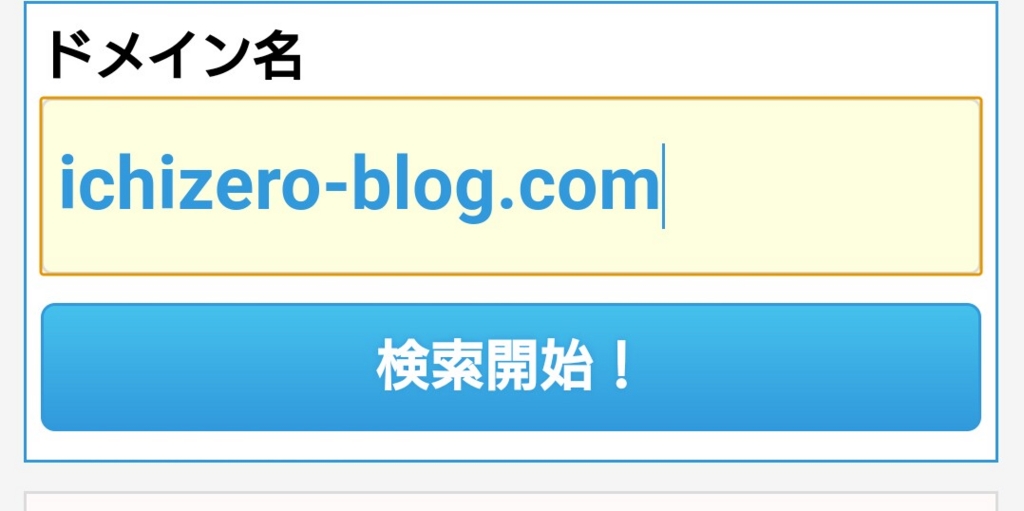
そして『検索開始!』のボタンを押すと英語でズラーっとなにやら出てきます。実はそこにはWhoisに登録した情報が表示されているんです。
てことは・・・名前や住所も記載されてるってことです、こんな簡単に誰でも見ることが出来るなんて驚きですよね。
そんなの困るよ!って方も多いと思います。そこで活躍してくれるのが先述した『Whois情報公開代行』のサービスなんです。このサービスを依頼していれば、例えドメインを検索されたとしても自分の登録したものの代わりにお名前.comの名前や住所が表示されるようになります。
ちなみにここらへんが名前や住所が書かれている項目になります。一応モザイク処理を施しましたが、代行サービスを依頼しているのでお名前.comのものが表示されています。

まとめ、ちゃんと下調べしておかないと後悔するよ!!
ドメイン取得で慣れていない人はしっかりと下調べしてからドメインを購入する事を強くおススメします。
特に初心者にとっては知らない情報で溢れかえった世界なので、知らないせいでせっかくのドメインが凍結されたり、情報公開代行を依頼していなくて個人情報ダダ漏れなんてことになりかねません。
行動も大事ですが情報の収集も大事だという事ですね。私もWhois登録にてこずって危うくペナルティをくらう所でした・・・。
今からドメインを取得する予定の方の役にたてばと思います。
それでは!!